怎么打开已经关闭的Win11搜索索引?
更新日期:2023-11-07 08:33:10
来源:投稿
手机扫码继续观看

不少升级win11的用户发现自己在搜索时出现搜索索引已关闭的问题,这是怎么回事?应该是由于最新的win11更新自动关闭了索引相关服务导致的。下面我们就来看看详细的操作教程。
解决方法:
1、首先同时按下键盘上的“Win+R”组合键调出运行。
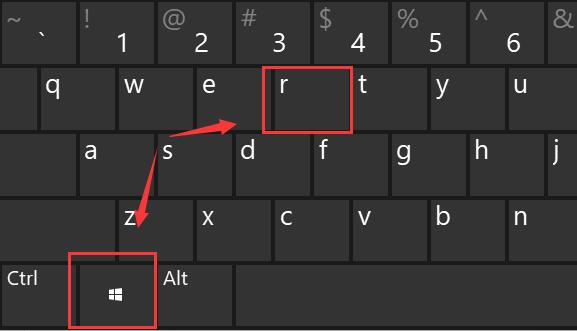
2、在其中输入“services.msc”,并点击“确定”运行。
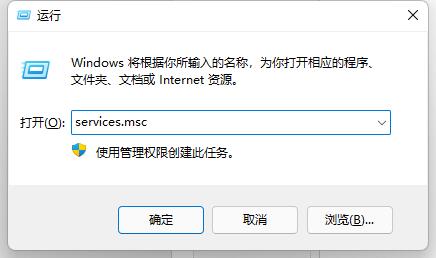
3、在打开的服务中双击打开“Windows search”服务。
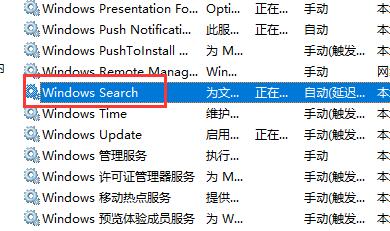
4、然后将启动类型更改为“自动”并点击下方“启动”
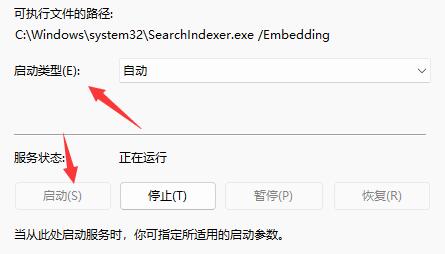
5、最后点击“确定”保存,就可以发现搜索索引已关闭消失了。
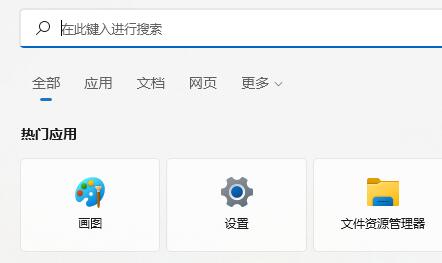
该文章是否有帮助到您?
常见问题
- monterey12.1正式版无法检测更新详情0次
- zui13更新计划详细介绍0次
- 优麒麟u盘安装详细教程0次
- 优麒麟和银河麒麟区别详细介绍0次
- monterey屏幕镜像使用教程0次
- monterey关闭sip教程0次
- 优麒麟操作系统详细评测0次
- monterey支持多设备互动吗详情0次
- 优麒麟中文设置教程0次
- monterey和bigsur区别详细介绍0次
系统下载排行
周
月
其他人正在下载
更多
安卓下载
更多
手机上观看
![]() 扫码手机上观看
扫码手机上观看
下一个:
U盘重装视频












